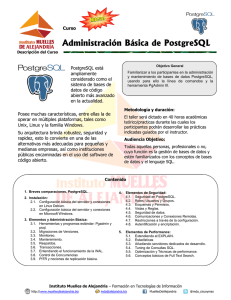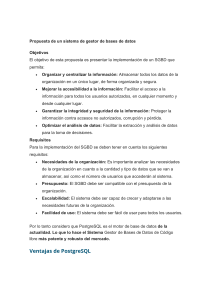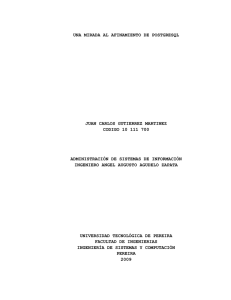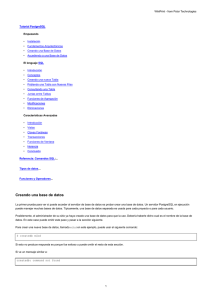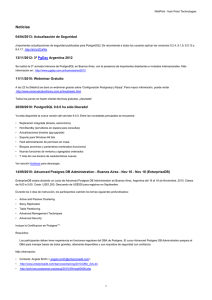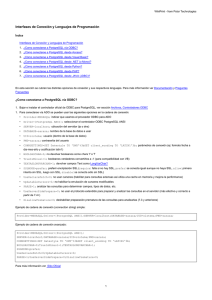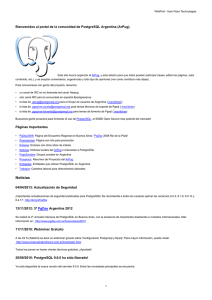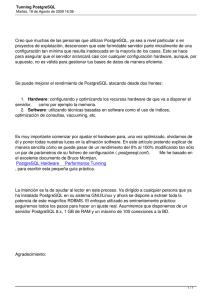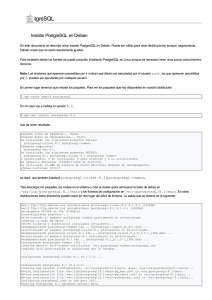Respuesta: Exportar datos de Access a Postgre
Anuncio
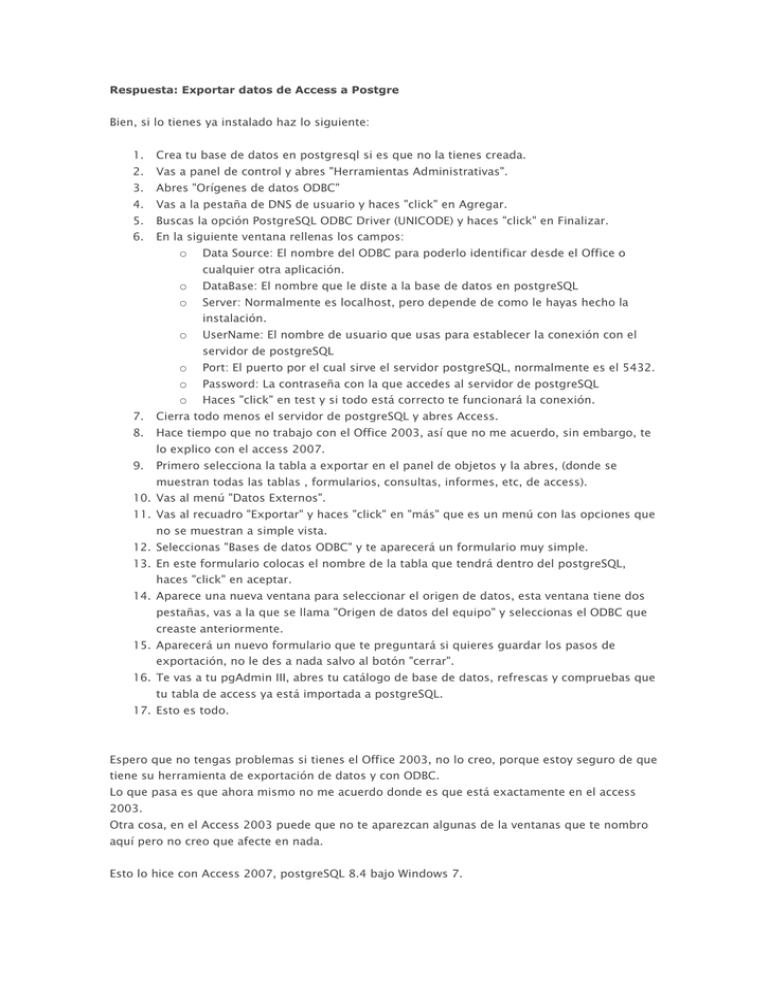
Respuesta: Exportar datos de Access a Postgre Bien, si lo tienes ya instalado haz lo siguiente: 1. Crea tu base de datos en postgresql si es que no la tienes creada. 2. Vas a panel de control y abres "Herramientas Administrativas". 3. Abres "Orígenes de datos ODBC" 4. Vas a la pestaña de DNS de usuario y haces "click" en Agregar. 5. Buscas la opción PostgreSQL ODBC Driver (UNICODE) y haces "click" en Finalizar. 6. En la siguiente ventana rellenas los campos: o Data Source: El nombre del ODBC para poderlo identificar desde el Office o cualquier otra aplicación. o o DataBase: El nombre que le diste a la base de datos en postgreSQL Server: Normalmente es localhost, pero depende de como le hayas hecho la instalación. o UserName: El nombre de usuario que usas para establecer la conexión con el servidor de postgreSQL o o o Port: El puerto por el cual sirve el servidor postgreSQL, normalmente es el 5432. Password: La contraseña con la que accedes al servidor de postgreSQL Haces "click" en test y si todo está correcto te funcionará la conexión. 7. Cierra todo menos el servidor de postgreSQL y abres Access. 8. Hace tiempo que no trabajo con el Office 2003, así que no me acuerdo, sin embargo, te lo explico con el access 2007. 9. Primero selecciona la tabla a exportar en el panel de objetos y la abres, (donde se muestran todas las tablas , formularios, consultas, informes, etc, de access). 10. Vas al menú "Datos Externos". 11. Vas al recuadro "Exportar" y haces "click" en "más" que es un menú con las opciones que no se muestran a simple vista. 12. Seleccionas "Bases de datos ODBC" y te aparecerá un formulario muy simple. 13. En este formulario colocas el nombre de la tabla que tendrá dentro del postgreSQL, haces "click" en aceptar. 14. Aparece una nueva ventana para seleccionar el origen de datos, esta ventana tiene dos pestañas, vas a la que se llama "Origen de datos del equipo" y seleccionas el ODBC que creaste anteriormente. 15. Aparecerá un nuevo formulario que te preguntará si quieres guardar los pasos de exportación, no le des a nada salvo al botón "cerrar". 16. Te vas a tu pgAdmin III, abres tu catálogo de base de datos, refrescas y compruebas que tu tabla de access ya está importada a postgreSQL. 17. Esto es todo. Espero que no tengas problemas si tienes el Office 2003, no lo creo, porque estoy seguro de que tiene su herramienta de exportación de datos y con ODBC. Lo que pasa es que ahora mismo no me acuerdo donde es que está exactamente en el access 2003. Otra cosa, en el Access 2003 puede que no te aparezcan algunas de la ventanas que te nombro aquí pero no creo que afecte en nada. Esto lo hice con Access 2007, postgreSQL 8.4 bajo Windows 7.